Als je tijdens het streamen met Streamlabs problemen tegenkomt met weggelaten, vertragde of overgeslagen frames, kan dat frustrerend zijn. Het is echter mogelijk om deze technische hindernissen te verhelpen. Deze gids legt je de oorzaken en oplossingen voor deze problemen uit, zodat je je stream zonder onderbrekingen kunt genieten. Je leert welke instellingen je kunt optimaliseren en waar mogelijke obstakels liggen.
Belangrijkste bevindingen
- Weggelaten frames hangen vaak samen met je CPU of internetverbinding.
- Vertragingen bij frames kunnen beïnvloed worden door de instellingen van de grafische kaart.
- Een onjuiste bitrate of de keuze van de streamingserver kan de streamingkwaliteit beïnvloeden.
Stapsgewijze handleiding
Stap 1: Toegang tot de instellingen
Om de problemen met de frames te verhelpen, moet je eerst toegang krijgen tot de instellingen van Streamlabs. Klik hiervoor onderaan links op het tandwiel om het instellingenmenu te openen.
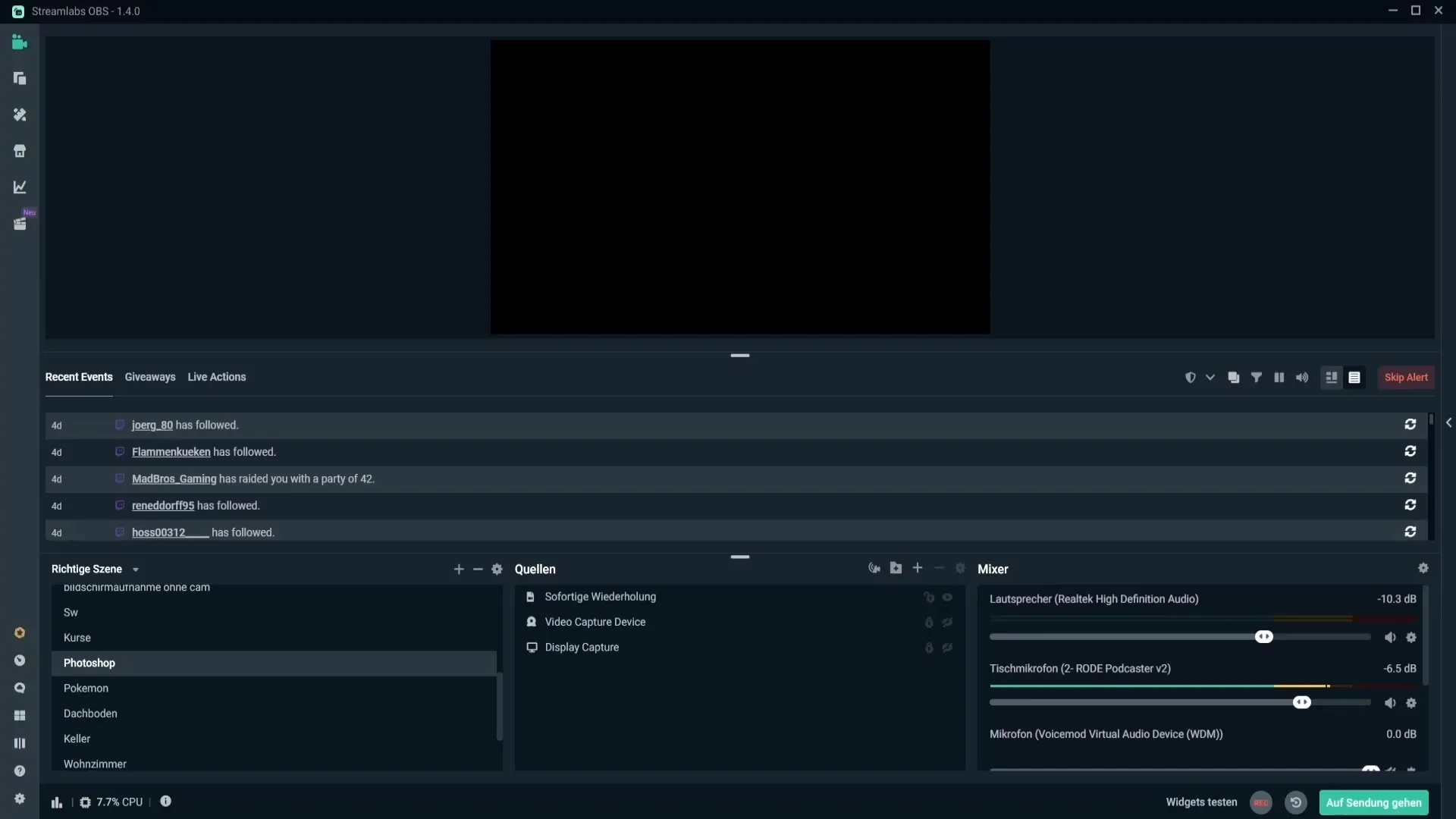
Stap 2: Meldingsinstellingen inschakelen
Ga vervolgens naar de meldingsinstellingen. Hier is het belangrijk dat je de meldingen voor overgeslagen frames, vertraagde frames en weggelaten frames inschakelt. Zo wordt je op tijd attent gemaakt op mogelijke problemen.
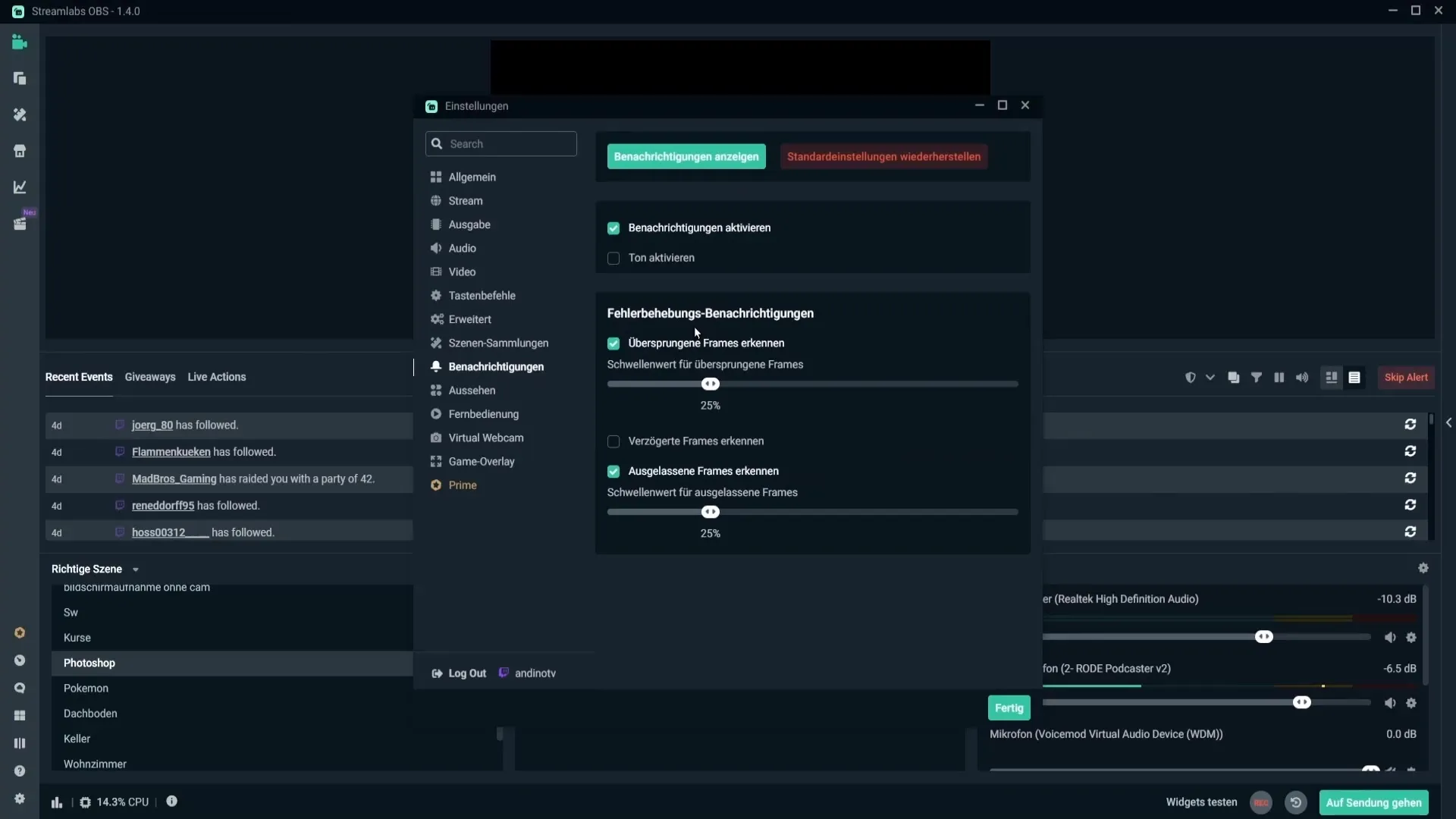
Stap 3: Overgeslagen frames aanpakken
Als je kijkers je vertellen dat frames worden overgeslagen, ligt dat vaak aan het CPU-gebruik. Hiervoor moet je in de uitvoerinstellingen de modus instelling op "Geavanceerd" zetten.
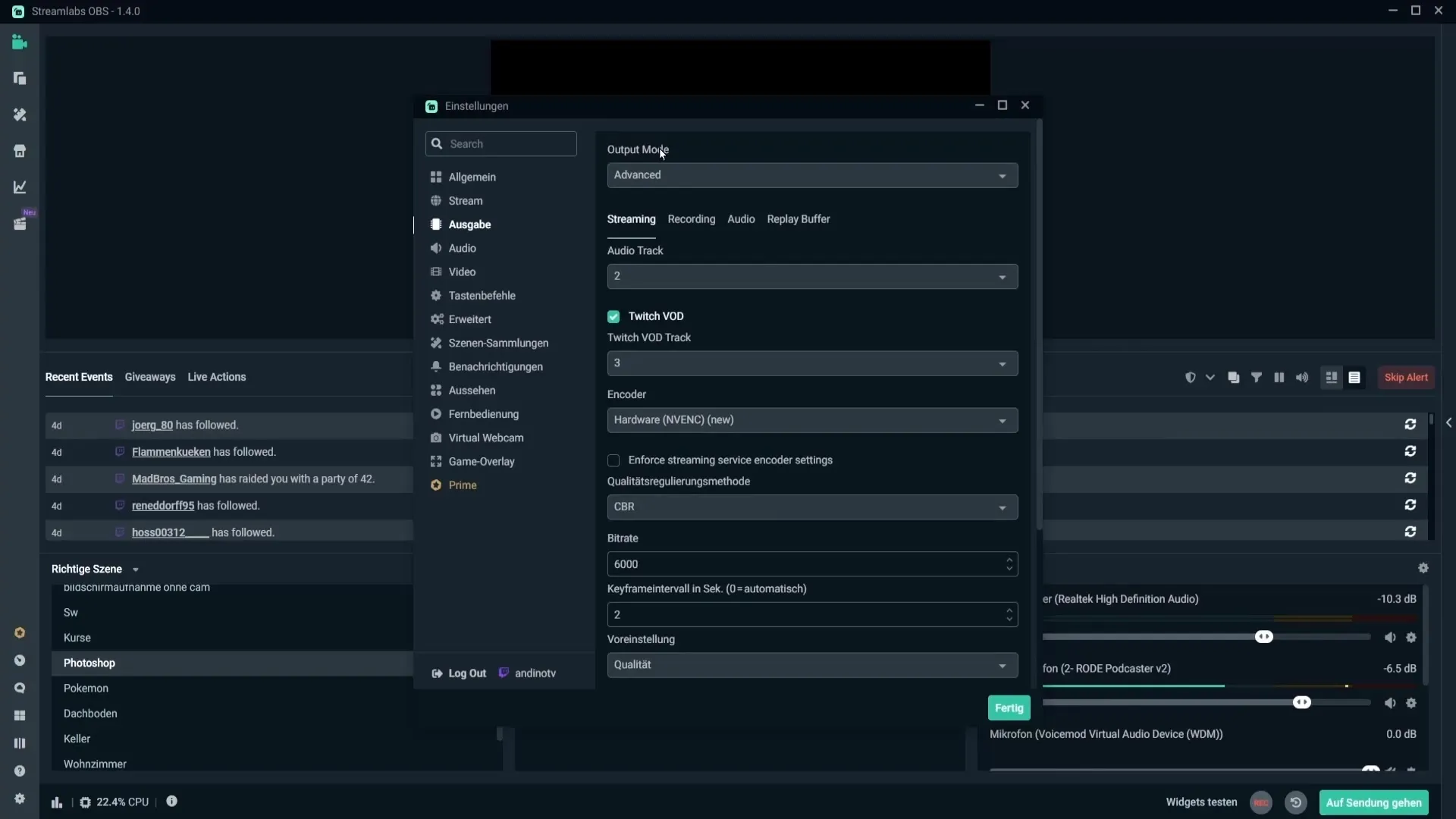
Zorg ervoor dat de encoder is ingesteld op "Software". Zoek daarna de drempel en verminder deze tot ongeveer 10%. Zo word je sneller gewaarschuwd als er overgeslagen frames zijn.
Stap 4: CPU-belasting optimaliseren
Een andere reden voor overgeslagen frames kan een te hoge CPU-belasting zijn. Als je bijvoorbeeld de preset "very fast" hebt, moet je een stap omhoog naar "superfast" gaan. Hierdoor daalt de CPU-belasting, ook al lijdt de kwaliteit eronder. Als het probleem aanhoudt, wijzig dan naar "ultrafast" en bekijk of dat helpt.
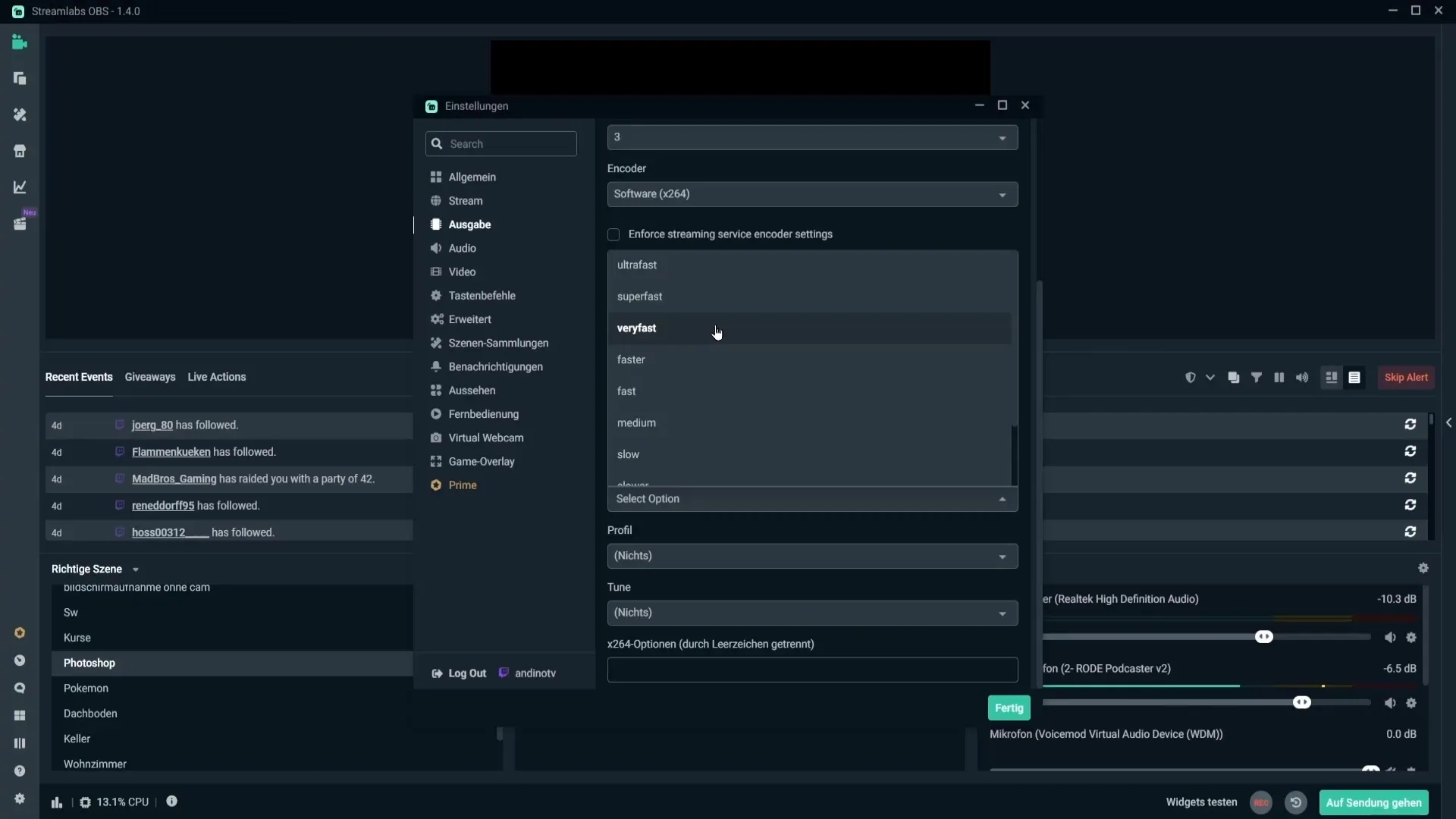
Stap 5: Grafische kaartinstellingen optimaliseren
Als je de instellingen voor de grafische kaart-encoder gebruikt, kunnen er vertragingen optreden als je de presets op kwaliteit instelt. Ga hier een stap omlaag naar "Prestatie" of "Maximale prestatie" om de belasting van de grafische kaart te optimaliseren.
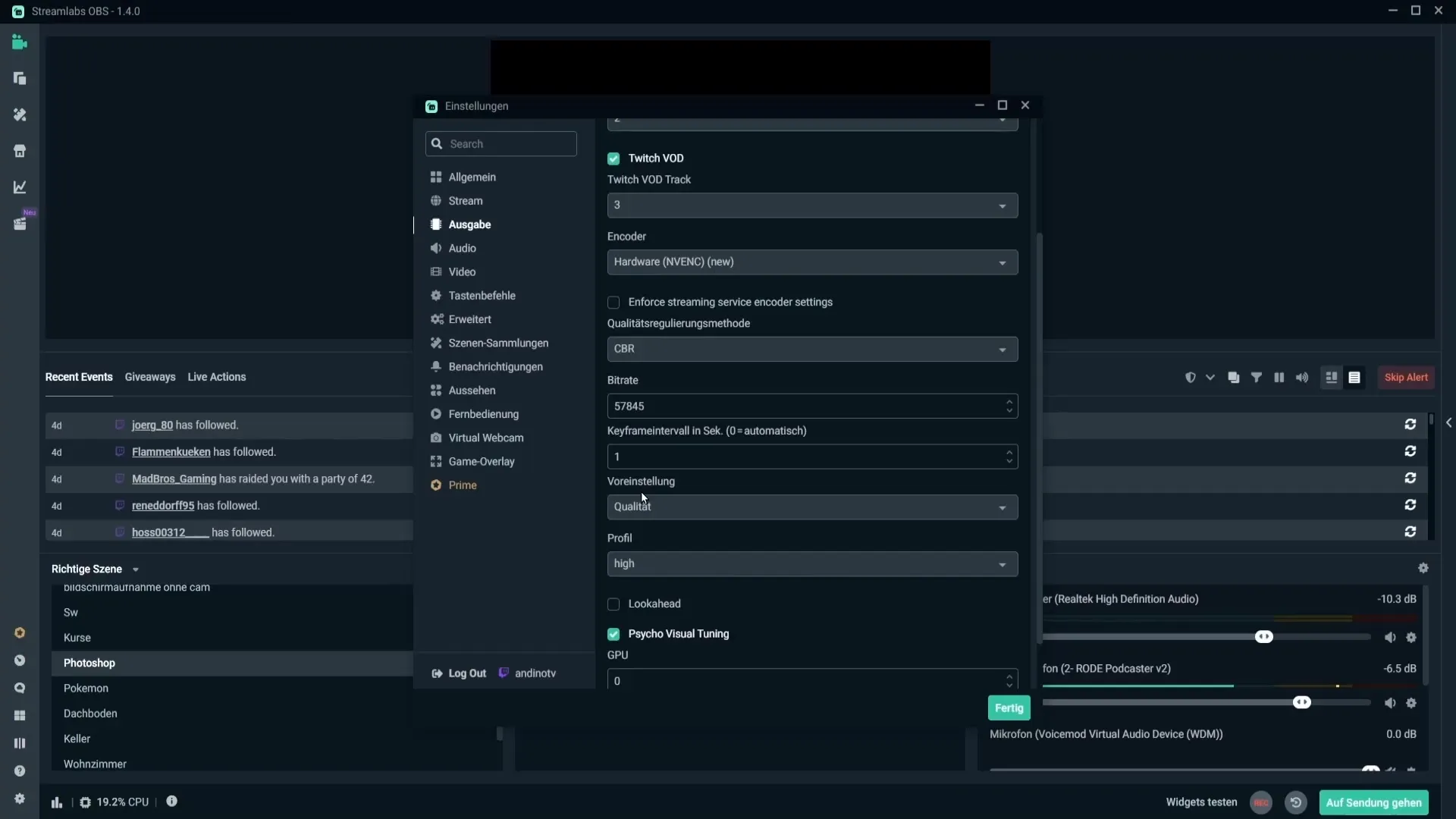
Stap 6: Internetverbinding analyseren
Voor de weggelaten frames moet je de stabiliteit van je internetverbinding controleren. Als het internet niet stabiel is of de bandbreedte onvoldoende is, kunnen er dergelijke problemen optreden. Zorg ervoor dat de bitrate correct is ingesteld. Voor Twitch moet je de bitrate op 6000 zetten om mogelijke onderbrekingen te minimaliseren.
Stap 7: Serverkeuze aanpassen
Bovendien kan de streamingserver een rol spelen. Zorg ervoor dat je een server in jouw buurt kiest. Als je bijvoorbeeld in Duitsland bent, moet je servers zoals "Germany Frankfurt" kiezen. Het kan ook nuttig zijn om andere servers uit nabijgelegen landen uit te proberen om een betere verbinding te garanderen.
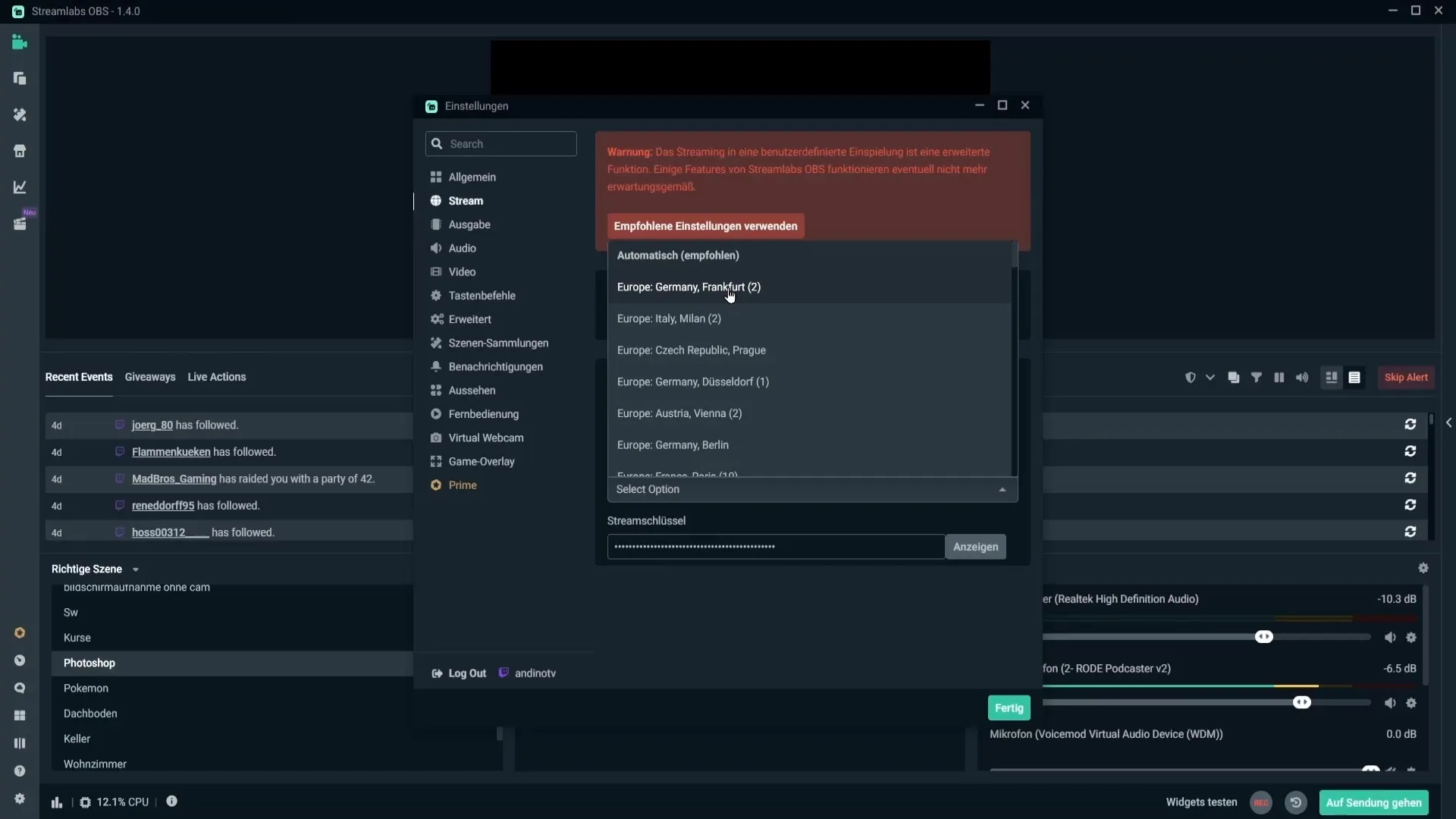
Stap 8: Animaties verminderen
Als je veel geanimeerde bronnen in je overlay hebt, kan dat Streamlabs overbelasten en tot verdere problemen leiden. Zet deze bronnen tijdelijk uit door op het oogpictogram in de bronnenlijst te klikken. Hiermee kun je testen of de prestaties verbeteren.
Stap 9: Laatste stappen voor probleemoplossing
Als je alle bovenstaande stappen hebt geprobeerd, maar nog steeds problemen ondervindt, kun je overwegen je pc te upgraden of een tweede pc te gebruiken voor het streamingproces. Hoge beeldkwaliteit is van cruciaal belang, en sterke hardware zorgt ervoor dat je zonder onderbrekingen kunt streamen.
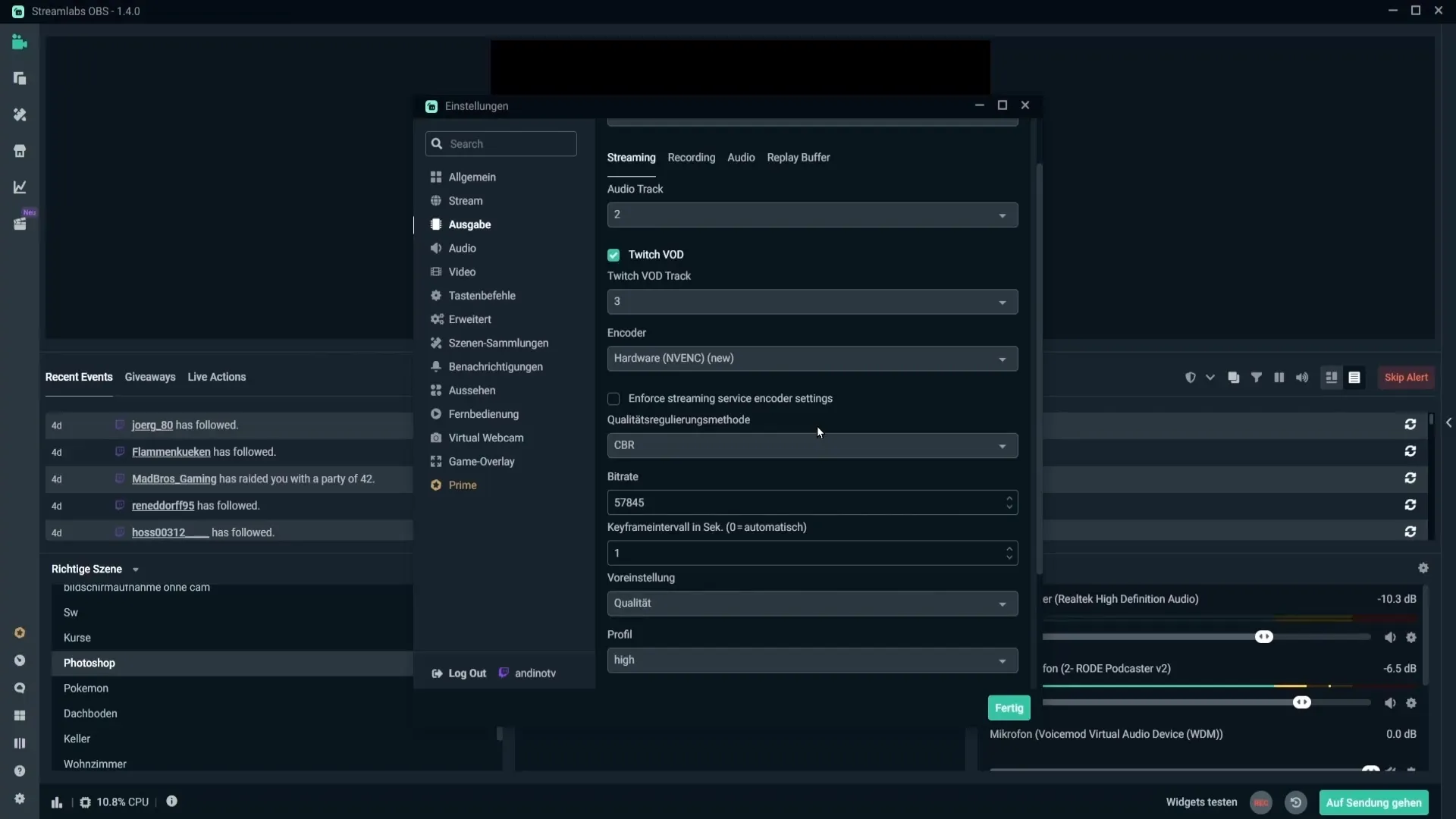
Samenvatting – Effectief weggelaten, vertraagde en overgeslagen frames verhelpen
De stappen in deze gids helpen je de meest voorkomende problemen met frames in Streamlabs te identificeren en op te lossen. Door de juiste instellingen aan te passen en rekening te houden met de hardwarevereisten, kun je een soepel streamingproces waarborgen.
Veelgestelde vragen
Wat zijn overgeslagen frames?Overgeslagen frames ontstaan wanneer de CPU of grafische kaart niet genoeg middelen heeft om de video-uitvoer te verwerken.
Hoe kan ik de beeldkwaliteit tijdens het streamen verbeteren?Verminder de eisen aan de CPU en pas de encoder-instellingen aan om de prestaties te optimaliseren.
Hoe controleer ik mijn internetsnelheid?Voer een speedtest uit om je uploadsnelheid te controleren en ervoor te zorgen dat deze voldoet aan de eisen voor de bitrate.
Wat moet ik doen als mijn stream nog steeds problemen heeft?Overweeg om de hardware te upgraden of een tweede pc voor het streamen te gebruiken om de prestaties te verbeteren.
Welke rol speelt de streamingserver?De server kan het streamingverkeer beïnvloeden; kies een server die geografisch dichterbij is om vertragingen te minimaliseren.


